ae怎么做圆点螺旋效果?ae中想要制作一个圆形旋转效果,该怎么制作这个效果呢?下面我们就来看看AE中继器旋转动画的制作方法,详细请看下文介绍
前面我们介绍了ae绘制圆形的方法,不知道怎么操作的小伙伴,可以参考下,在这个的基础上我们来看看AE中继器作出旋转动画的技巧。
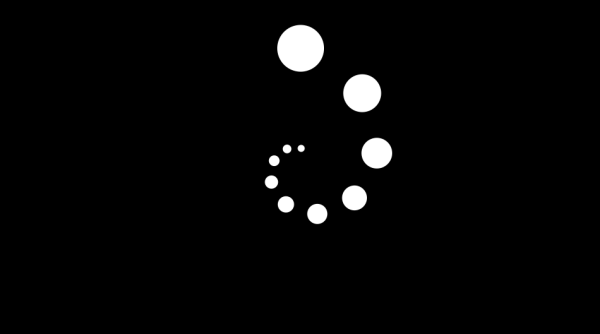
展开形状图层下的椭圆路径
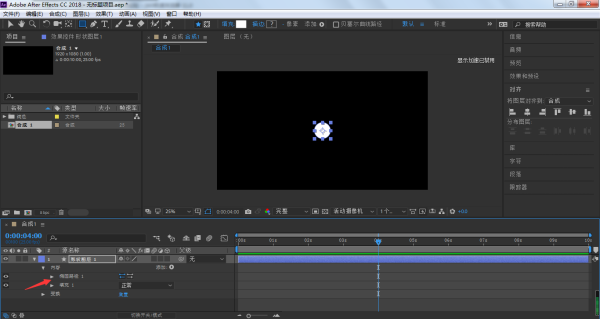
调整位置属性的Y参数,让圆形可以绕着锚点做旋转运动
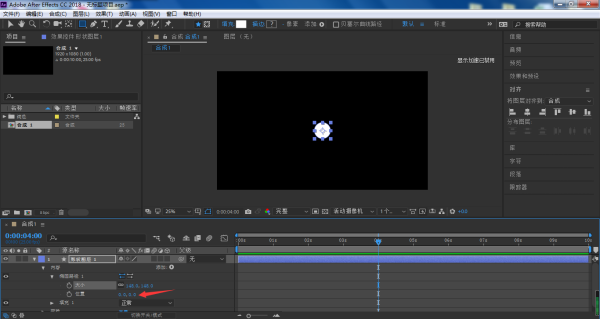
点击添加
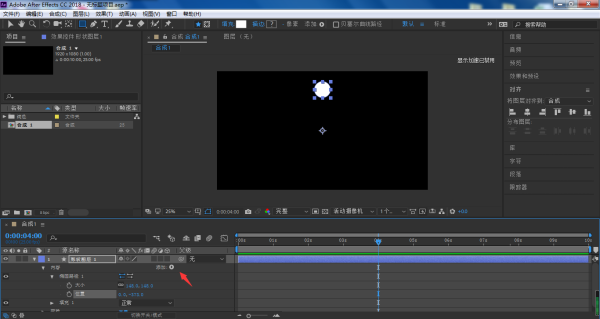
选择中继器
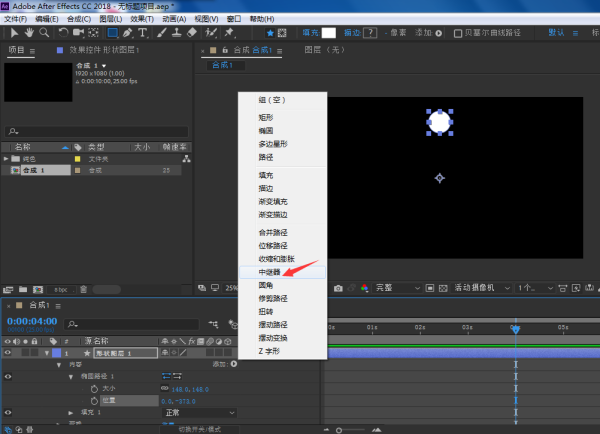
打开中继器
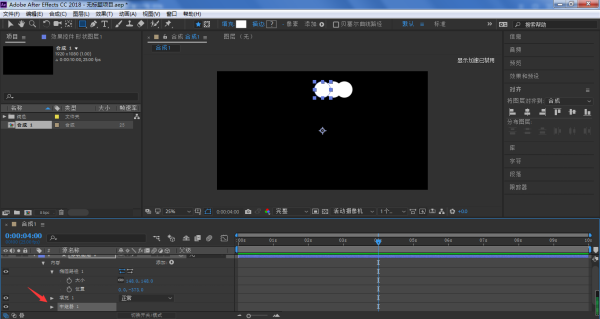
副本参数根据自己需要进行修改,小编这里设置为10,也就是有10个圆形
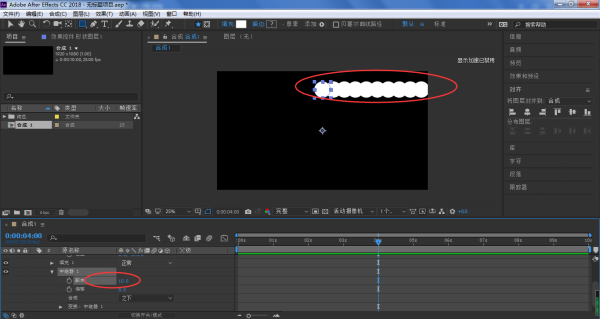
打开变换中继器
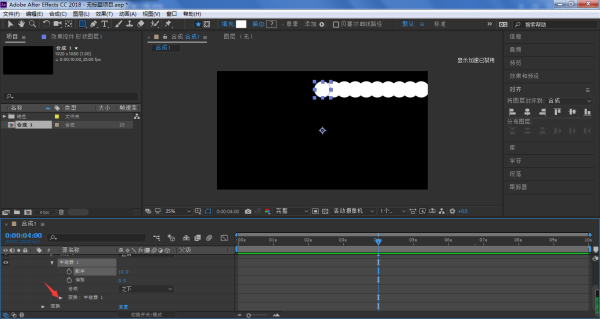
将位置属性的X参数设置为0
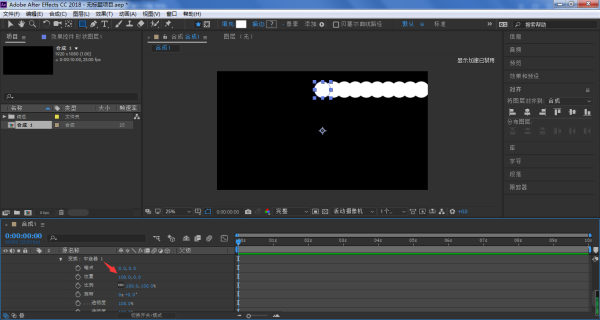
时间线移动到0帧位置,点击旋转前面小码表,设置起始关键帧
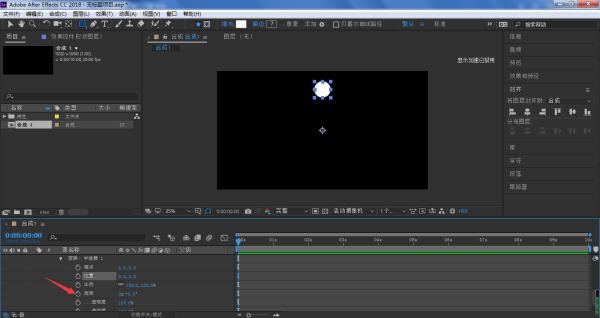
时间线移动到动画结束位置,设置旋转角度,小编这里设置60度,同时缩小比例参数
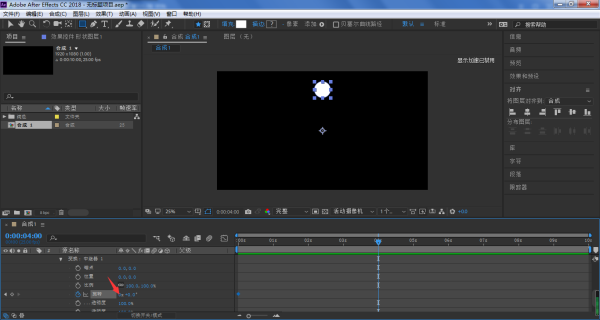
按下播放键即可看到当前所设置的中继器旋转动画了
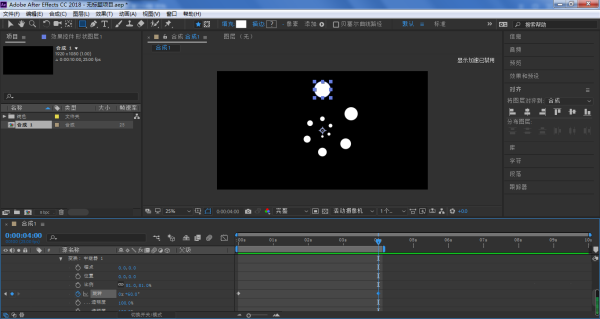
以上就是AE中继器旋转动画的制作方法,希望大家喜欢,请继续关注0133技术站。
相关推荐:
以上就是ae怎么做圆点螺旋效果? AE中继器旋转动画的制作方法的详细内容,更多请关注0133技术站其它相关文章!









